Το Audiomack είναι μια από τις πιο συχνά χρησιμοποιούμενες πλατφόρμες που μπορεί να προσφέρει διάφορες δυνατότητες όχι μόνο σε αρχάριους αλλά και σε λάτρεις της μουσικής και επαγγελματίες μουσικούς. Παρέχει μια ομαλή ευκαιρία να βρείτε, να κατεβάσετε και να ακούσετε τα νεότερα κομμάτια/μίξεις. Σε αυτήν την ανάρτηση, αφήστε μας να σας γνωρίσουμε τα χαρακτηριστικά του Λήψη Audiomack και να σας οπλίσει με όλες τις πληροφορίες που χρειάζεστε για να κατεβάσετε αποτελεσματικά το πιο δημοφιλές τραγούδι Audiomack στον υπολογιστή σας.
Επομένως, είτε κάνετε τακτικά λήψη μουσικής είτε μόλις ανοίξατε την εφαρμογή Audiomack για να βρείτε τα πιο δημοφιλή τραγούδια, αυτό το άρθρο προσφέρει όλα τα απαραίτητα εργαλεία για αποτελεσματικές λήψεις τραγουδιών χωρίς ταλαιπωρία.
Μέρος 1: Πώς να κατεβάσετε τραγούδια Audiomack σε κινητό (iOS και Android)
Είτε χρησιμοποιείτε τηλέφωνο Android είτε iPhone, το Audiomack σάς επιτρέπει να κατεβάζετε τραγούδια για να τα απολαμβάνετε εκτός σύνδεσης απευθείας μέσα από την εφαρμογή. Το μόνο που χρειάζεται να κάνετε είναι να πατήσετε το Κατεβάστε κουμπί στην οθόνη τραγουδιού.
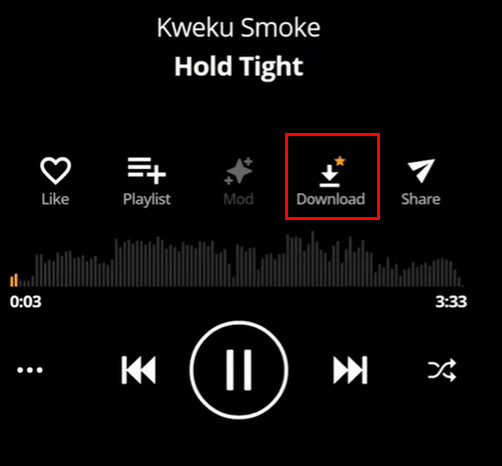
- Εάν δεν υπάρχει κουμπί λήψης, σημαίνει ότι ο καλλιτέχνης ή ο κάτοχος πνευματικών δικαιωμάτων το έχει απενεργοποιήσει.
Ωστόσο, τα ληφθέντα αρχεία παραμένουν εντός της εφαρμογής Audiomack. Δεν είναι δυνατή η εξαγωγή τους ως αρχεία MP3 ή η κοινοποίησή τους εκτός της εφαρμογής. Ας πάρουμε ως παράδειγμα ένα τηλέφωνο Android και ας σας δείξουμε πώς να μετακινήσετε το αρχείο λήψης Audiomack στον χώρο αποθήκευσης του τηλεφώνου και να το μετατρέψετε σε μορφή MP3:
Βήμα 1Κάντε κλικ στο Αρχεία εφαρμογή στο τηλέφωνό σας και κάντε κλικ Εσωτερικός αποθηκευτικός χώρος, Android, και Δεδομένα ένα προς ένα.
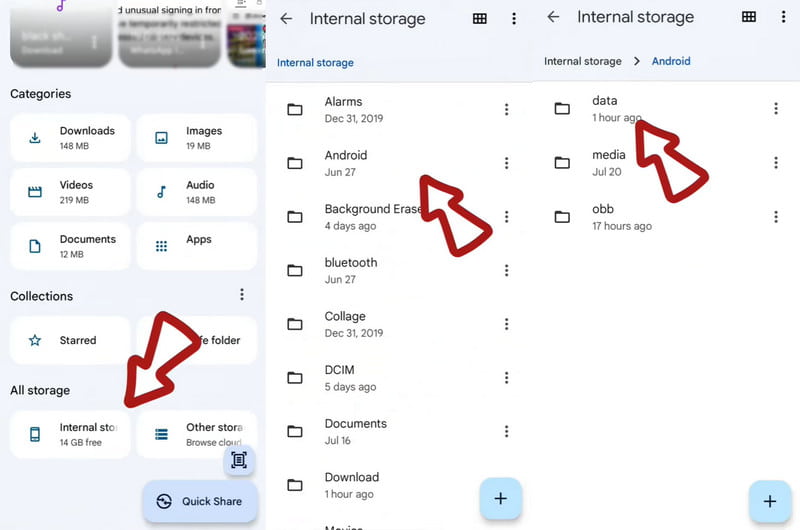
Βήμα 2Βρείτε την επιλογή που σχετίζεται με το Audiomack και ανοίξτε την καρτέλα αρχείων. Κάντε κλικ στο Audiomack επιλογή.
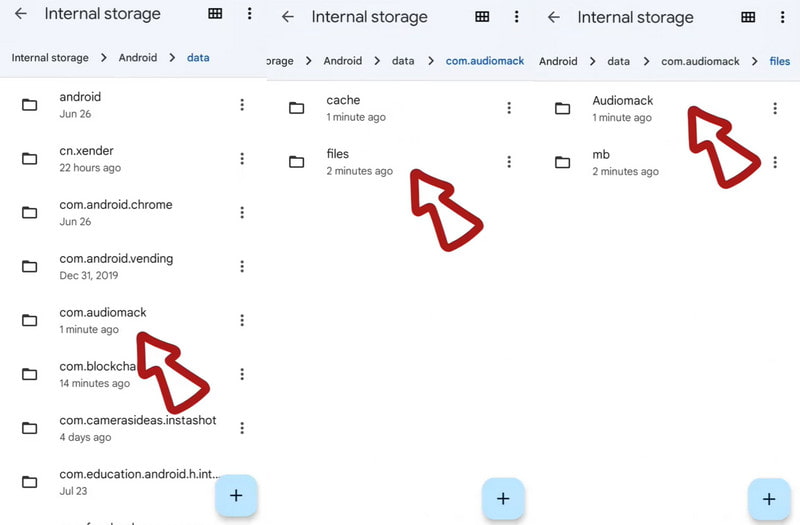
Βήμα 3Βρείτε το αρχείο λήψης Audiomack και πατήστε το τρεις τελείες κουμπί δίπλα του. Επιλέξτε Μετονομάζω και εισάγετε ένα όνομα με το .mp3 κατάληξη.
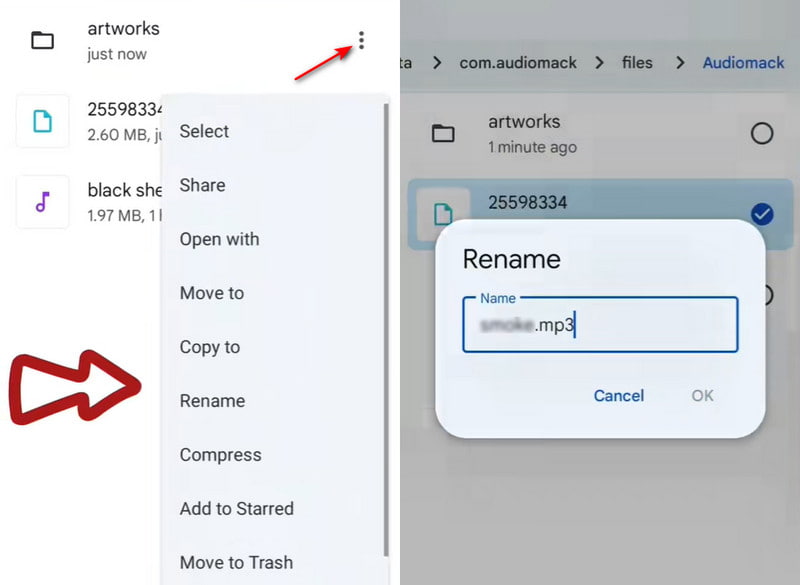
Βήμα 4Επιστρέψτε στην καρτέλα "αρχείο" και κάντε κλικ στο τρεις τελείες ξανά το κουμπί. Επιλέξτε Μετακομίζω κάπου αυτή τη φορά. Επιλέξτε το Κατεβάστε φάκελο στην επόμενη σελίδα.
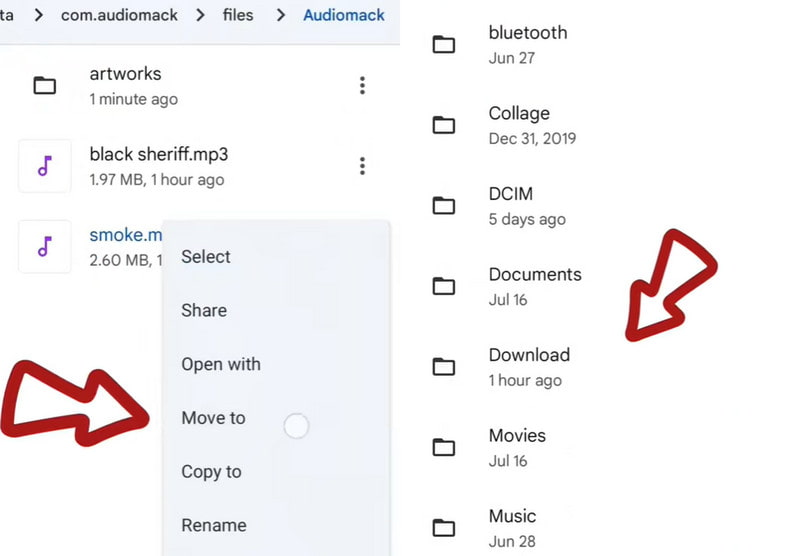
Μέρος 2: Δωρεάν λήψη του Audiomack σε υπολογιστή - Εύκολη καταγραφή τραγουδιών
Δυστυχώς, το Audiomack δεν σας επιτρέπει να κατεβάζετε τραγούδια απευθείας στον υπολογιστή σας. Όταν χρησιμοποιείτε το Audiomack σε υπολογιστή ή φορητό υπολογιστή, μπορείτε να κάνετε streaming μουσικής μόνο online.
Ωστόσο, αν θέλετε να αποθηκεύσετε τραγούδια Audiomack για ακρόαση εκτός σύνδεσης στον υπολογιστή σας, μπορείτε να χρησιμοποιήσετε ένα αξιόπιστο εργαλείο εγγραφής ήχου για να καταγράψετε την αναπαραγωγή σε υψηλή ποιότητα. Και αν σκέφτεστε να ηχογραφήσετε τραγούδια Audiomack και να διασφαλίσετε ότι η ποιότητα των τραγουδιών είναι η βέλτιστη, τότε Εγγραφή οθόνης AVAide θα είναι το καλύτερο για εσάς.
Αυτό το ειδικό εργαλείο σάς επιτρέπει να κατεβάσετε μουσική Audiomack και να την αποθηκεύσετε με την ελάχιστη δυνατή ταλαιπωρία. Αυτό το λογισμικό είναι αποτελεσματικό και επαγγελματικό για την ακριβή και καθαρή ηχογράφηση ήχου σε αυτό το εργαλείο ηχογράφησης. Με τον ίδιο τρόπο, είναι δυνατό όχι μόνο να αφαιρέσετε τους θορύβους του περιβάλλοντος χωρίς κόπο, αλλά και να διατηρήσετε τον τόνο των μπάσων και των πρίμων για να βελτιώσετε την ποιότητα του ήχου.
Έτσι, είτε είστε λάτρης της μουσικής που αγοράζει τα αγαπημένα του τραγούδια από το iTunes για να δημιουργήσει μια συλλογή είτε δημιουργός περιεχομένου που χρειάζεται ένα εργαλείο για να σας βοηθήσει να καταγράψετε ήχο για τα έργα σας, μπορείτε να πετύχετε αυτό που χρειάζεστε χρησιμοποιώντας το AVAide Screen Recorder.
- Καταγράψτε τραγούδια και ήχο Audiomack σε υψηλή ποιότητα.
- Αφαιρέστε τον θόρυβο του περιβάλλοντος μέσω των λειτουργιών ακύρωσης θορύβου.
- Υποστηρίξτε όλες τις διάσημες μορφές βίντεο ή ήχου για εύκολες επιλογές κοινής χρήσης αρχείων.
- Προσθήκη σχολίων σε πραγματικό χρόνο κατά την εγγραφή.
Πώς να αποθηκεύσετε μουσική AudioMack για ακρόαση εκτός σύνδεσης
Βήμα 1Αποκτήστε το Audiomack Recorder
Αρχικά, αποκτήστε το πρόγραμμα εγκατάστασης αρχείων του AVAide Screen Recorder. Κάντε κλικ στο κουμπί λήψης που ταιριάζει με το διαθέσιμο λειτουργικό σας σύστημα. Εκτελέστε το πρόγραμμα εγκατάστασης και ακολουθήστε τη διαδικασία εγκατάστασης για να εκκινήσετε πλήρως το λογισμικό.
Βήμα 2Πρόσβαση στη συσκευή εγγραφής ήχου
Μόλις έχετε το λογισμικό, εκκινήστε το και μεταβείτε στην κύρια διεπαφή του. Στη συνέχεια, επιλέξτε το Συσκευή εγγραφής ήχου έως ότου οι δυνατότητες εγγραφής ήχου είναι έτοιμες για ρύθμιση και χρήση.

Βήμα 3Τροποποιήστε την Προτίμηση εξόδου
Πριν από την ηχογράφηση, μεταβείτε στο Ρυθμίσεις για να ορίσετε το επιθυμητό αποτέλεσμα για τις ηχογραφήσεις σας. Πηγαίνετε στο Παραγωγή ρύθμιση και επιλέξτε τη μορφή, την ποιότητα, τον ρυθμό δειγματοληψίας κ.λπ. Μόλις είναι εντάξει, επιλέξτε το Εντάξει κουμπί για να επιστρέψετε στην αιωρούμενη μπάρα εγγραφής.
Βήμα 4Εκκινήστε την εγγραφή ήχου
Προετοιμάστε τη μουσική από το Audiomack που θέλετε να ηχογραφήσετε και, στη συνέχεια, επιστρέψτε στη συσκευή εγγραφής ήχου για να ενεργοποιήσετε τον ήχο του συστήματος και το μικρόφωνο για την εγγραφή. Στη συνέχεια, χτυπήστε το Rec κουμπί για άμεση εγγραφή της μουσικής από το Audiomack.

Βήμα 5Διακοπή και αναπαραγωγή των εγγραφών
Ενώ η εγγραφή εκτελείται, μπορείτε να την διακόψετε και να τη συνεχίσετε. Μπορείτε επίσης να προσαρμόσετε την ένταση από τις ρυθμίσεις. Μόλις ολοκληρωθεί η εγγραφή μουσικής, σημειώστε το Να σταματήσει κλειδί και θα αποθηκευτεί απευθείας στον υπολογιστή σας. Μπορείτε να ακούσετε το ηχογραφημένο τραγούδι όποτε θέλετε.
Εκτός από το AVAide Screen Recorder, ένα άλλο χρήσιμο εργαλείο που μπορείτε να χρησιμοποιήσετε για να κάνετε λήψη του Audiomack σε MP3 είναι TunesKitΓια ένα ολοκληρωμένο πρόγραμμα πολυμέσων, το TunesKit είναι μια ολοκληρωμένη και αποτελεσματική λύση που επιτρέπει στους χρήστες να δημιουργούν περισσότερα από τα αρχεία πολυμέσων τους, από μουσική μέχρι ταινίες. Αυτή η εφαρμογή επιτρέπει στον χρήστη να κατεβάζει, να μετατρέπει και να επεξεργάζεται αρχεία πολυμέσων με δυνατότητα ροής με πολύ απλό τρόπο. Το TunesKit έχει προταθεί από πολλούς ανθρώπους λόγω της αποτελεσματικότητάς του, της ευκολίας χρήσης του και, το πιο σημαντικό, της αξιοπιστίας του. Στους χρήστες-στόχους του λογισμικού περιλαμβάνονται απλοί χρήστες και επαγγελματίες στις εξειδικευμένες αγορές πολυμέσων. Ανεξάρτητα από τη συνήθη απαίτηση μετατροπής μουσικής Audiomack σε MP3 ή τροποποίησης βίντεο, το TunesKit παρέχει σχεδόν κάθε εργαλείο που μπορεί να χρειαστεί κανείς για μια ομαλή περιπέτεια πολυμέσων.
Πώς να κατεβάσετε το Audiomack σε MP3
Βήμα 1Αποκτήστε πρόσβαση στον επίσημο ιστότοπο του TunesKit, όπου μπορείτε να λάβετε το πρόγραμμα εγκατάστασης αρχείων του ανάλογα με το λειτουργικό σας σύστημα. Στη συνέχεια, κάντε κλικ Επόμενο όπως υποδεικνύει η διεπαφή μέχρι να ολοκληρωθεί η εγκατάσταση του λογισμικού.
Βήμα 2Η κύρια διεπαφή θα καλύπτει πολλές εφαρμογές ταυτόχρονα. Όλες αυτές είναι οι εφαρμογές-στόχοι των χρηστών. Δείτε από τη λίστα εάν περιλαμβάνεται το πρόγραμμα περιήγησης που επιλέγετε για τη ροή μουσικής Audiomack. Εάν ναι, κάντε κλικ σε αυτό το πρόγραμμα περιήγησης και, στη συνέχεια, μεταβείτε στον ιστότοπο της Audiomack και αναζητήστε τα κομμάτια που θέλετε να εγγράψετε. Διαφορετικά, μπορείτε να κάνετε κλικ στο + υπογράψτε δίπλα στο πρόγραμμα περιήγησης που θέλετε να χρησιμοποιήσετε και + πάλι.
Βήμα 3Σε αυτό το βήμα, οι χρήστες μπορούν να αλλάξουν τη μορφή εξόδου Audiomack σε MP3. Για παράδειγμα, υπάρχει ένα Μορφή αναπτυσσόμενο βέλος στην κάτω αριστερή γωνία της διεπαφής που, όταν κάνετε κλικ, θα ανοίξει ένα νέο παράθυρο. Αρχικά, μπορείτε να επιλέξετε τον τρόπο λήψης του κομματιού Audiomack ή εάν η μορφή του θα αλλάξει σε MP3.
Βήμα 4Τώρα, ήρθε η ώρα να πατήσετε το πρόγραμμα περιήγησης κουμπί που προσθέσατε στο πρώτο βήμα. Μόλις φτάσετε στην αρχική σελίδα του Audiomack, εντοπίστε το στόχο Audiomack και ξεκινήστε την αναπαραγωγή του. Το TunesKit Audio Capture θα ξεκινήσει την εγγραφή των κομματιών του Audiomack. Περιμένετε να σταματήσει η εγγραφή μέχρι να ολοκληρωθεί η διαδικασία.
Βήμα 5Εάν θέλετε να διακόψετε την εγγραφή, μπορείτε να κάνετε παύση των τραγουδιών, να αποτρέψετε την εγγραφή ή να κάνετε κλικ Διακοπή και αποθήκευση για να ολοκληρωθεί η διαδικασία. Μόνο μετά από αυτό μπορείτε να ελέγξετε τη λήψη των κομματιών MP3 του audiomack χρησιμοποιώντας το Ιστορία κουμπί.
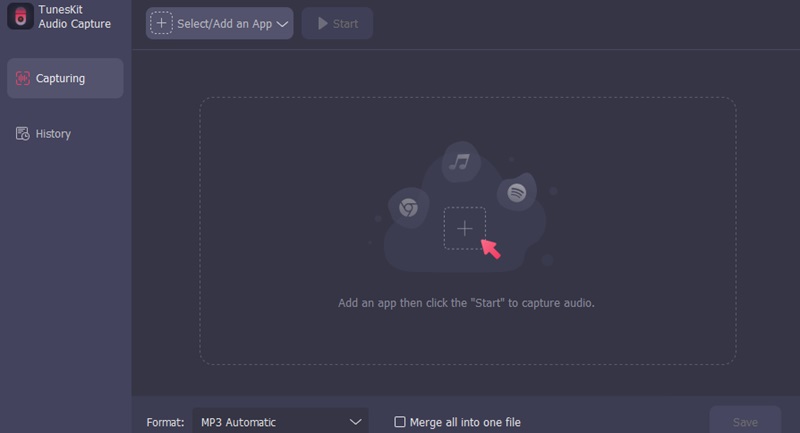
Μέρος 3: Πώς να κατεβάσετε το Audiomack σε MP3 online
Το AceThinker Audiomack MP3 Converter είναι η απαίτησή σας για λήψη τραγουδιών που είναι διαθέσιμα στο Audiomack δωρεάν στο διαδίκτυο. Η γρήγορη μετατροπή που υποστηρίζεται με μια αρκετά απλή διεπαφή και ένα παράθυρο προεπισκόπησης είναι τα κυριότερα σημεία αυτού του χρήσιμου εργαλείου. Η διαδικασία μετατροπής είναι γρήγορη, επιτρέποντάς σας να λαμβάνετε εύκολα τα αρχεία MP3 σας. Στην ίδια σημείωση, η καθαρή διάταξη της εφαρμογής διασφαλίζει ότι το εργαλείο είναι εύκολο στη χρήση και φιλικό για τους χρήστες. Επιπλέον, το πρόγραμμα σάς επιτρέπει να κάνετε προεπισκόπηση του κομματιού πριν συνεχίσετε με το ripping σε περίπτωση που θέλετε μόνο μέρος του κομματιού. Αυτό σημαίνει ότι μπορεί κανείς να κατεβάσει οποιοδήποτε τραγούδι Audiomack ακούει και να μετατρέψει τα τραγούδια σε μορφή .mp3 και να ακούσει τα τραγούδια όταν είστε εκτός σύνδεσης.
Βήμα 1Αρχικά, πρέπει να μεταβείτε στο AceThinker Audiomack MP3 Converter στην αγαπημένη σας μηχανή αναζήτησης. Αφού εντοπίσετε τον μετατροπέα, κάντε κλικ στον σύνδεσμο για να ανοίξετε την ηλεκτρονική εφαρμογή για το ένα εργαλείο.
Βήμα 2Δεύτερον, μεταβείτε σε μια νέα καρτέλα στο πρόγραμμα περιήγησής σας και εισαγάγετε τον ιστότοπο Audiomack. Εντοπίστε το κομμάτι που θέλετε να κατεβάσετε και κάντε δεξί κλικ σε αυτό για να βρείτε το URL του στη γραμμή διευθύνσεων.
Βήμα 3Επιστρέψτε στο εργαλείο μετατροπής Audiomack, κάντε κλικ μέσα στη γραμμή αναζήτησης και, στη συνέχεια, κάντε δεξί κλικ και πατήστε Επικόλληση για να λάβετε την αντιγραμμένη διεύθυνση URL.
Βήμα 4Μόλις η διεύθυνση URL του κομματιού από το Audiomack έχει επικολληθεί στον μετατροπέα, κάντε κλικ στο Αναζήτηση για να πραγματοποιηθεί η μετατροπή. Το εργαλείο θα αρχίσει να λειτουργεί, αναλύοντας τη διεύθυνση URL και κατεβάζοντας το αρχείο ήχου από το Audiomack.
Βήμα 5Μόλις ολοκληρωθεί η μετατροπή, ο μετατροπέας θα εμφανίσει τον σύνδεσμο λήψης του Audiomack MP3. Χτυπήστε στο Κατεβάστε κλειδί για να αποθηκεύσετε το κομμάτι Audiomack που έχει μετατραπεί στη συσκευή σας.
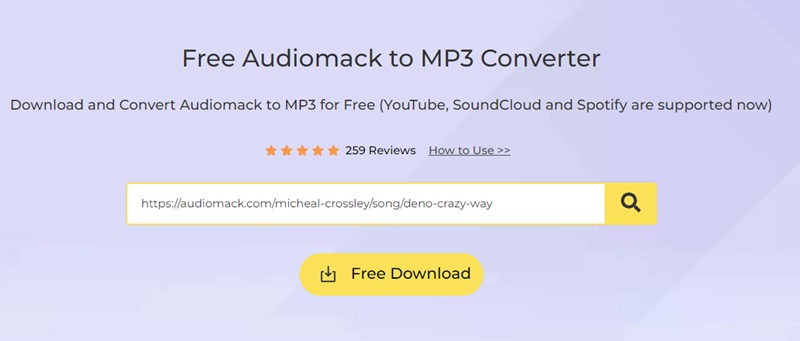
- Εάν είναι διαθέσιμη μόνο μία συσκευή για λήψη του Audiomack, αυτό το διαδικτυακό εργαλείο διαθέτει τη λειτουργία λήψης του Audiomack στο τηλέφωνο. Απαιτεί μόνο σταθερή σύνδεση στο διαδίκτυο και αρκετό χώρο αποθήκευσης στη συσκευή σας για να αποθηκεύσετε το κομμάτι που θέλετε να ακούσετε στο τηλέφωνό σας εκτός σύνδεσης.
Υπάρχουν διάφοροι τρόποι ή τρόποι για να κατεβάστε τραγούδια Audiomack αποτελεσματικά. Είτε θέλετε να αποθηκεύσετε εγγραφές μουσικής υψηλής ποιότητας, να συμπιέσετε αρχεία MP3 ή συμβατά αρχεία Audiomack, αυτά τα εργαλεία σας ωφελούν. Πρέπει να έχετε ένα απλό, διαισθητικό πρόγραμμα σχεδίασης για να επιλέξετε την καλύτερη λύση. Επίσης, εξετάστε τις προσαρμόσιμες λειτουργίες εγγραφής ήχου. Μπορείτε να το ζήσετε με τη συσκευή εγγραφής οθόνης AVAide. Αυτό το εργαλείο σάς βοηθά να δημιουργήσετε ηχογραφήσεις που φαίνονται πιο επαγγελματικές. Λοιπόν, γιατί να περιμένετε; Αποκτήστε το λογισμικό τώρα και ξεκινήστε την εγγραφή όλων των αγαπημένων σας τραγουδιών ή μουσικής από το Audiomack.
Καταγράψτε οθόνη, ήχο, κάμερα web, παιχνίδι, διαδικτυακές συσκέψεις, καθώς και οθόνη iPhone/Android στον υπολογιστή σας.



 Ασφαλής λήψη
Ασφαλής λήψη


